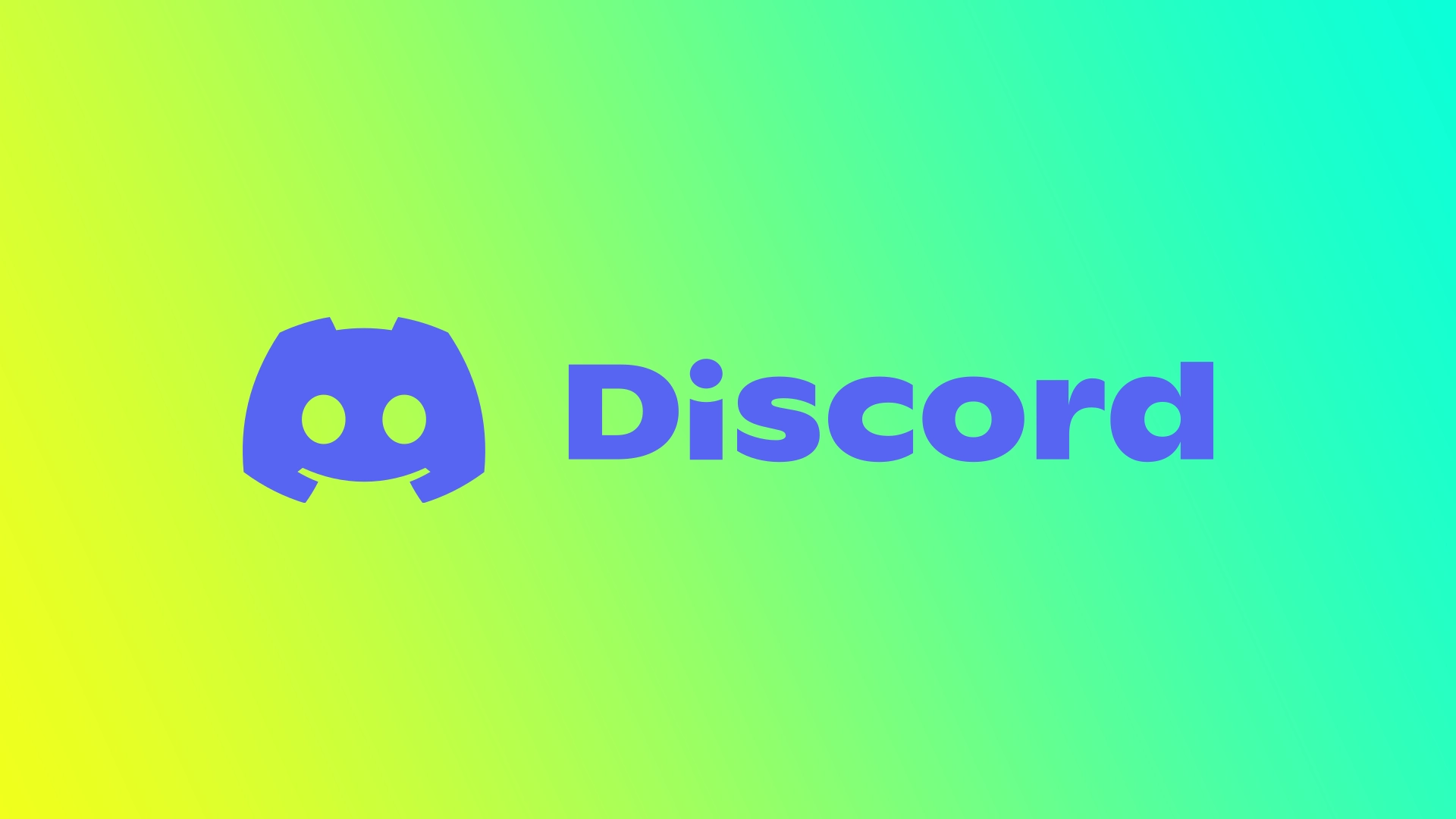Er du klar til at gøre din Discord-oplevelse lysere? Mens den mørke standardtilstand sætter en mystisk tone, længes nogle af os efter den lyse tilstands livlighed og vitalitet. På trods af at det mørke tema er det, de fleste brugere forbinder med Discord, har udviklerne tilføjet muligheden for at ændre det til lys eller tilpasse det, som du vil. Og du kan gøre dette både på mobile enheder og på computere.
Sådan skifter du til light-tilstand på Discord-skrivebordet
Discord på skrivebordet giver en ligetil måde at skifte til light mode og gøre din chatoplevelse lysere. Følg disse detaljerede trin for at aktivere light mode:
- Se efter tandhjulsikonet nederst i venstre hjørne af Discord-vinduet. Dette tandhjulsikon repræsenterer menuen Brugerindstillinger. Klik på det for at åbne menuen Brugerindstillinger.
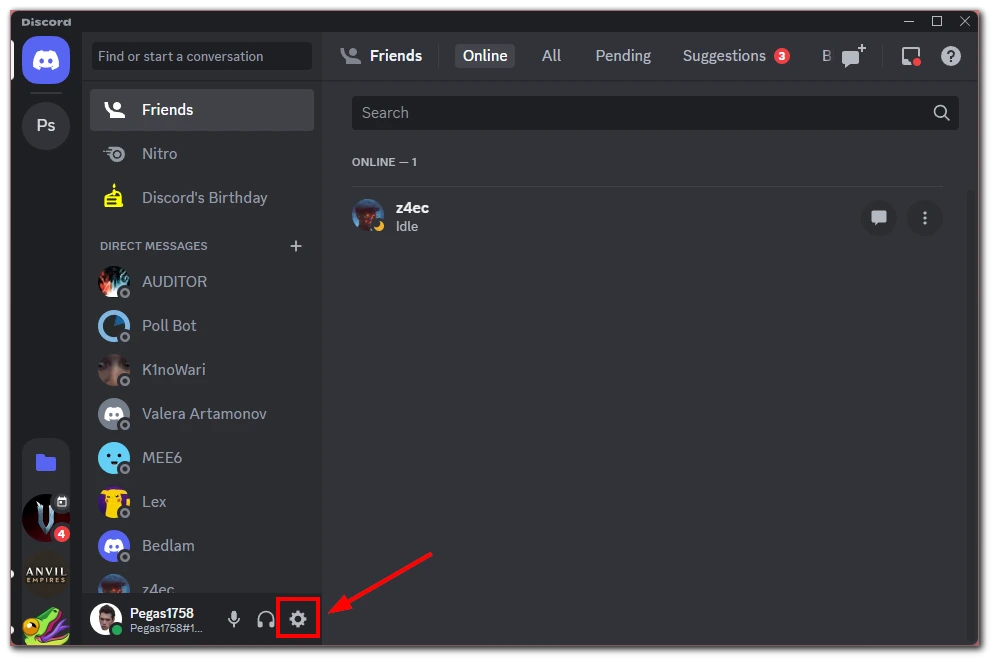
- Du vil se en liste over muligheder i venstre side i menuen Brugerindstillinger. Se efter indstillingen “Udseende”, og klik på den. Det fører dig til indstillingerne for Udseende, hvor du kan tilpasse Discords visuelle aspekter.
- I indstillingerne for Udseende finder du en sektion med navnet “Tema”. Som standard vil den mørke tilstand være valgt. For at skifte til lys tilstand skal du klikke på lysboblen, der er underskrevet som “Lys”, hvis du holder musen over den.
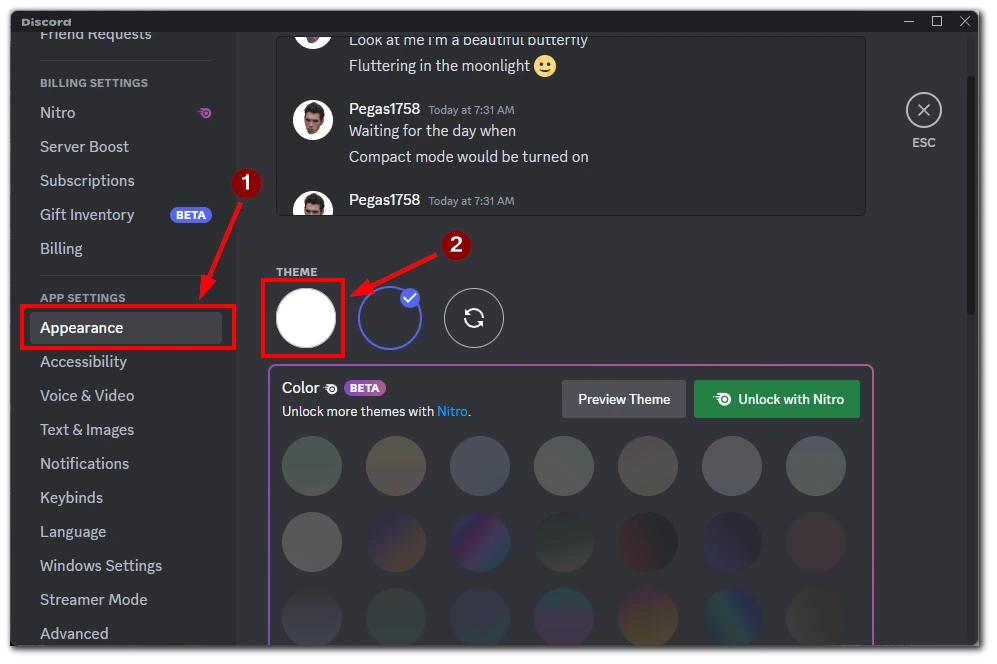
- Når du har aktiveret lystilstanden, vil Discord straks opdatere sin brugerflade, så den afspejler ændringen. Du vil bemærke et lysere og mere levende udseende, hvor hvide og lysere nuancer dominerer grænsefladen.
Tillykke med det! Du har skiftet til light-tilstand på Discord-skrivebordet. Brug et øjeblik på at sætte pris på den friske og livlige stemning, som light mode giver dine Discord-samtaler og -interaktioner.
Husk, at du kan skifte til dark mode ved at følge de samme trin og klikke på “Dark”-boblen i Appearance-indstillingerne.
Sådan skifter du til lystilstand i Discord-mobilappen
At skifte til light mode på Discord-mobilappen er kun et par tryk væk. Derudover har Discord den samme brugerflade til både Android-applikationen og iOS-versionen. Så til begge systemer har du brug for følgende:
- Når du er logget ind, vil du blive mødt af Discord-startskærmen. Se efter ikonet med dit profilbillede i nederste venstre hjørne. Tryk på dette ikon for at åbne indstillingsmenuen.
- I indstillingsmenuen skal du kigge efter indstillingen “Udseende”. Den er normalt placeret i toppen eller midten af listen. Tryk på “Appearance” for at gå videre til indstillingerne for tilpasning af udseende.
- I indstillingerne for tilpasning af udseende kan du se en sektion med navnet “Tema”. Som standard vil mørk tilstand være valgt. For at skifte til lys tilstand skal du trykke på knappen ved siden af “Lys”.
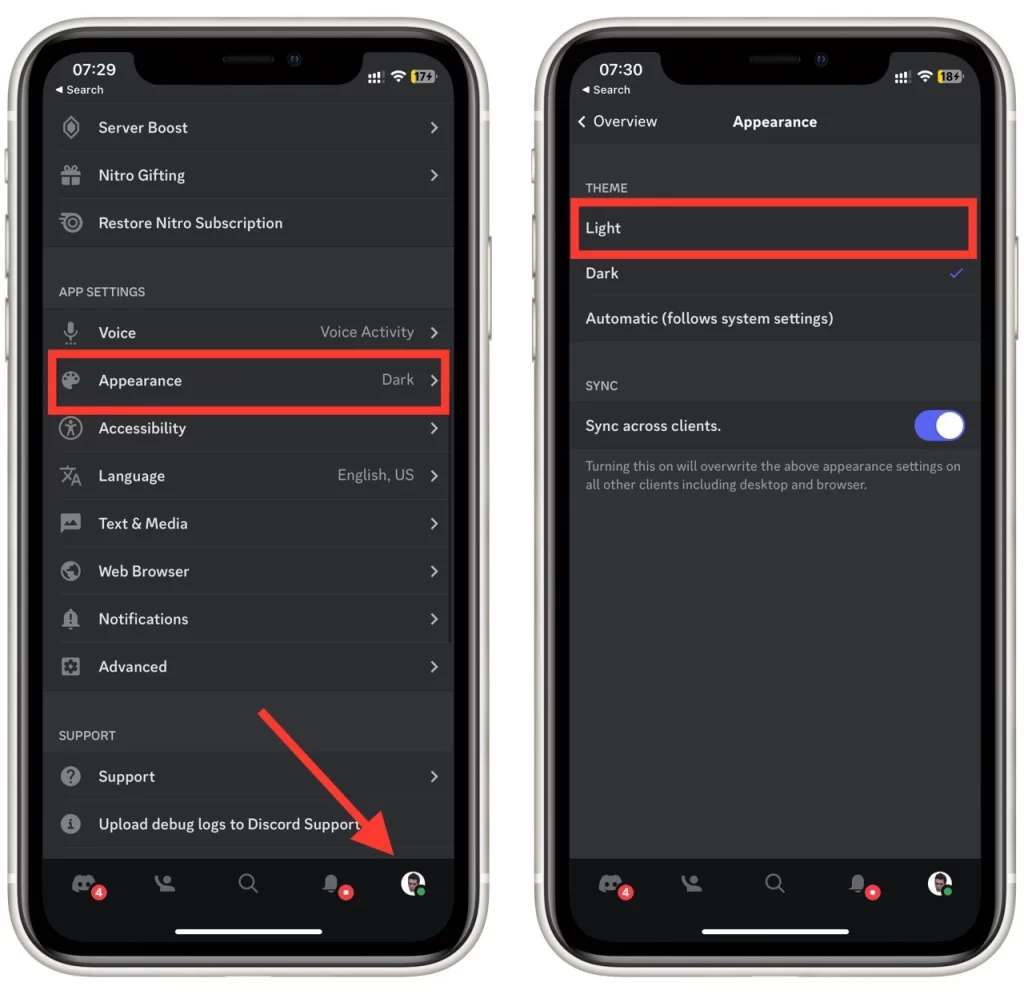
- Når du har trykket på knappen for at aktivere light mode, vil Discord øjeblikkeligt opdatere sin brugerflade og afspejle ændringen til et lysere, mere levende udseende. Baggrunden og elementerne vil nu have lysere farver, hvilket forbedrer den overordnede synlighed og æstetik.
Du er velkommen til at udforske yderligere tilpasningsmuligheder i indstillingsmenuen. Du kan eksperimentere med accentfarver, skriftstørrelser og andre visuelle præferencer for at gøre Discord på din mobile enhed til helt din egen.
Omfavn den strålende verden i Discords lystilstand på din mobilapp, og nyd en dejlig chatoplevelse!
Hvorfor bruge et lyst tema i Discord
Selvom Discords mørke standardtilstand er blevet populær på grund af sit slanke og mystiske udseende, er der flere gode grunde til at overveje at bruge et lyst tema. Lad os se nærmere på fordelene ved at omfavne et lyst tema i Discord:
- Reduceret belastning af øjnene: Light-tilstandens lyse og oplyste brugerflade kan være lettere for øjnene, især i veloplyste omgivelser eller i længere perioder med brug. Den lysere baggrund og kontrastfarverne gør det mindre anstrengende for dine øjne at læse tekst og navigere gennem Discords brugerflade.
- Forbedret læsbarhed: Light-tilstand giver ofte bedre tekstkontrast, hvilket gør det lettere at læse beskeder, kanalnavne og andet tekstindhold i Discord. Kombinationen af mørkere tekst på en lysere baggrund forbedrer læsbarheden og reducerer træthed i øjnene, især for personer med nedsat syn.
- Fortrolighed med andre apps: Mange andre applikationer og platforme har light-temaer som standard eller primære indstillinger. Ved at bruge light-mode i Discord kan du skabe en ensartet visuel oplevelse på tværs af forskellige applikationer, hvilket fremmer fortrolighed og brugervenlighed.
- Visuel appel og livlighed: Light-tilstand giver en forfriskende ændring til Discords udseende og tilfører det lysstyrke, livlighed og en livlig atmosfære. De lysere farver kan bidrage til en mere optimistisk og munter stemning, forbedre den samlede brugeroplevelse og få Discord til at føles indbydende og energisk.
- Overvejelser om tilgængelighed: Lystilstand kan være gavnlig for brugere med visse synshandicap, såsom lysfølsomhed eller specifikke typer farveblindhed. Den øgede kontrast og lysere interface-elementer hjælper med at forbedre synligheden og forståelsen af Discords indhold, hvilket sikrer inklusion for en bredere vifte af brugere.
- Muligheder for tilpasning: Lystilstand giver et alsidigt fundament for yderligere tilpasning. Du kan udforske forskellige temaer, farveskemaer og accentmuligheder i Discord for at tilpasse light-temaet til dine præferencer. Det giver dig mulighed for at skabe et unikt og skræddersyet udseende, der matcher din stil og dine præferencer.
Selvom valget mellem light mode og dark mode i sidste ende handler om personlige præferencer, er det værd at prøve light mode for at opleve dens fordele på første hånd. Discords fleksibilitet i temavalg giver dig mulighed for ubesværet at skifte mellem lys og mørk tilstand og tilpasse dig forskellige miljøer og stemninger.